Laptop Hp Envy X360 13 Bf0097tu-76b17pa
Thông số kỹ thuật
Bộ vi xử lý
Hãng CPU Intel
Dòng CPU Core i5
Số hiệu CPU 1230U
Xung nhịp cơ bản 1Ghz
Bộ nhớ đệm 12MB
Xung nhịp tối đa 4.4Ghz
Số nhân 10
Số luồng 12
Bộ nhớ RAM, Ổ cứng
RAM 8GB
Tiêu chuẩn RAM DDR4
Tốc độ Bus 4266 MHz
Ổ cứng mặc định 512GB
Hỗ trợ RAM tối đa 8GB
Tổng số khe RAM có thể thay thế/lắp thêm 0
Số khe RAM trống 0
Loại ổ cứng PCIe® Gen4 NVMe™ TLC M.2 SSD
Màn hình
Kích thước màn hình 13.3 inch
Độ phân giải 2880x1800
Công nghệ màn hình OLED, UWVA, edge-to-edge glass, micro-edge, Corning® Gorilla® Glass NBT™, Low Blue Light, SDR 400 nits, HDR 500 nits, 100%
Hỗ trợ cảm ứng DCI-P3 Cảm ứng
Loại tấm nền OLED
Đồ họa và Âm thanh
Card on-board Intel Iris Xe Graphics
Cổng kết nối & tính năng mở rộng
Các cổng giao tiếp
2 Thunderbolt™ 4 with USB4™ Type-C® 40Gbps signaling rate (USB Power Delivery, DisplayPort™ 1.4, HP Sleep and Charge)
1 SuperSpeed USB Type-A 10Gbps signaling rate (HP Sleep and Charge)
1 SuperSpeed USB Type-A 10Gbps signaling rate
Kết nối không dây
Bluetooth® 5.2 combo (Supporting Gigabit data rate)
WiFi 802.11ax (Wifi 6)
Phần mềm
Hệ điều hành Windows 11 Home
Kích thước & trọng lượng
Kích thước 29.83 x 21.49 x 1.61 cm
Trọng lượng 1.34 kg
Thông tin khác
Chất liệu Alumium CNC
Pin và Sạc
Dung lượng pin 66 Whz
Bàn phím & Touchpad
Bàn phím Bàn phím tiêu chuẩn
Đèn nền bàn phím Đèn nền bàn phím
Chuột / Touchpad Cảm ứng đa điểm | |
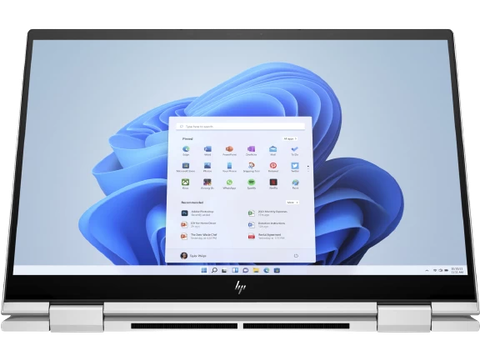
|
Màn hình Laptop Hp Envy X360 13 Bf0097tu-76b17pa
Nếu laptop HP Envy x360 13-bf0097tu (76b17pa) gặp sự cố với màn hình, dưới đây là một số bước bạn có thể thử để xác định và giải quyết vấn đề:
Kiểm Tra Kết Nối Màn Hình:
- Đảm bảo cáp kết nối giữa màn hình và laptop không bị lỏng hoặc hỏng.
- Thử kết nối laptop với một màn hình ngoại vi để xem liệu vấn đề có xuất phát từ màn hình hay không.
Kiểm Tra Nguồn Điện:
- Đảm bảo laptop được kết nối đúng nguồn điện và đang hoạt động.
- Thử sử dụng một nguồn điện khác để đảm bảo rằng vấn đề không phải từ nguồn điện.
Khởi Động Lại Laptop:
- Một khởi động lại đơn giản có thể giải quyết các vấn đề tạm thời. Hãy khởi động lại laptop và kiểm tra lại màn hình.
Điều Chỉnh Độ Sáng Màn Hình:
- Kiểm tra xem màn hình có bị tắt đèn hay chỉ là độ sáng quá thấp không. Thử điều chỉnh độ sáng của màn hình.
Kiểm Tra Cài Đặt Hiển Thị:
- Trong trường hợp có vấn đề với driver đồ họa, cập nhật hoặc làm mới driver đồ họa từ trang web hỗ trợ của HP hoặc nhà sản xuất card đồ họa.
Kiểm Tra Trong BIOS/UEFI:
- Kiểm tra trong BIOS/UEFI xem màn hình được nhận diện chính xác không. Cập nhật BIOS/UEFI nếu có bản cập nhật mới nhất.
Chạy Công Cụ Kiểm Tra Màn Hình:
- Sử dụng công cụ kiểm tra màn hình để kiểm tra xem có điểm chết hay vết đen nào không.
Khôi Phục Cài Đặt Màn Hình:
- Nếu bạn có thể truy cập cài đặt màn hình, hãy thử khôi phục cài đặt màn hình về mặc định.
Kiểm Tra Card Đồ Họa:
- Nếu laptop có card đồ họa rời, kiểm tra xem có vấn đề gì với card đồ họa không.
Pin Laptop Hp Envy X360 13 Bf0097tu-76b17pa
Nếu laptop HP Envy x360 13-bf0097tu (76b17pa) không nhận mã PIN, dưới đây là một số bước bạn có thể thử để giải quyết vấn đề:
Khởi Động Lại Laptop:
- Đầu tiên, thử khởi động lại laptop để xem liệu vấn đề có tạm thời hay không.
Kiểm Tra Đúng Mã PIN:
- Chắc chắn rằng bạn nhập đúng mã PIN. Đôi khi, việc nhập sai mã PIN quá nhiều lần có thể gây tạm khóa.
Kiểm Tra Tình Trạng Bàn Phím:
- Nếu bạn đang sử dụng một bàn phím vật lý ngoại vi, đảm bảo rằng nó hoạt động đúng cách. Thử sử dụng bàn phím trên laptop để xem liệu vấn đề là do bàn phím hay không.
Sử Dụng Tùy Chọn "I Forgot My PIN":
- Nếu Windows cung cấp tùy chọn "I Forgot My PIN" hoặc tương tự, sử dụng nó để khôi phục hoặc thiết lập lại mã PIN.
Kiểm Tra Cài Đặt Bảo Mật Windows Hello:
- Nếu bạn sử dụng Windows Hello, kiểm tra cài đặt và xem liệu có vấn đề gì đó với phương pháp xác minh đó không.
Kiểm Tra Trong Settings:
- Vào Settings > Accounts > Sign-in options và xem xét cài đặt của bạn. Có thể bạn cần xác nhận thông tin đăng nhập hoặc cập nhật thông tin.
Sử Dụng Mật Khẩu Đăng Nhập Bình Thường:
- Nếu mọi phương pháp trên không thành công, thử sử dụng mật khẩu đăng nhập bình thường (nếu bạn có cài đặt một mật khẩu khác) để đảm bảo rằng bạn có thể truy cập vào hệ thống.
Kiểm Tra Trạng Thái Pin:
- Đảm bảo rằng pin của laptop đang hoạt động đúng cách và có đủ dung lượng để hoạt động.
Cập Nhật Windows:
- Kiểm tra xem có bản cập nhật Windows nào mới không. Nếu có, hãy cập nhật hệ điều hành của bạn.
Bàn phím Laptop Hp Envy X360 13 Bf0097tu-76b17pa
Nếu laptop HP Envy x360 13-bf0097tu (76b17pa) của bạn gặp vấn đề với bàn phím, dưới đây là một số bước bạn có thể thử để xác định và giải quyết vấn đề:
Kiểm Tra Sạch Sẽ:
- Đảm bảo rằng bàn phím không bị mảnh vụn hoặc bụi bẩn. Sử dụng bình hơi để làm sạch giữa các phím.
Khởi Động Lại Laptop:
- Thỉnh thoảng, một khởi động lại đơn giản có thể giải quyết vấn đề tạm thời. Hãy khởi động lại laptop và kiểm tra lại bàn phím.
Kiểm Tra Driver Bàn Phím:
- Kiểm tra xem driver của bàn phím có được cập nhật không. Bạn có thể làm điều này từ trình quản lý thiết bị hoặc tải driver mới từ trang web hỗ trợ của HP.
Tắt và Bật Bàn Phím:
- Trong một số trường hợp, việc tắt và bật lại chức năng bàn phím có thể giúp khắc phục sự cố. Bạn có thể thực hiện điều này từ trình quản lý thiết bị.
Kiểm Tra Cài Đặt Ngôn Ngữ và Bàn Phím:
- Kiểm tra cài đặt ngôn ngữ và bàn phím trong cài đặt hệ thống của Windows. Đảm bảo rằng chúng được đặt đúng.
Kiểm Tra Kết Nối Vật Lý:
- Đảm bảo rằng dây cáp của bàn phím (nếu có) đã được kết nối chặt vào mainboard.
Kiểm Tra Bàn Phím Ảo:
- Kích hoạt bàn phím ảo từ trình quản lý thiết bị và kiểm tra xem có vấn đề với phần cứng hay không.
Kiểm Tra Trong BIOS/UEFI:
- Kiểm tra trong BIOS/UEFI để xem liệu bàn phím hoạt động hay không. Nếu có vấn đề ở mức phần cứng, vấn đề có thể nằm ở mainboard.
Cập Nhật BIOS/UEFI:
- Nếu có bản cập nhật mới, hãy cập nhật BIOS/UEFI từ trang web hỗ trợ của HP. Một số vấn đề với bàn phím có thể được sửa thông qua các cập nhật này.
Lỗi ram Laptop Hp Envy X360 13 Bf0097tu-76b17pa
Nếu bạn nghi ngờ laptop HP Envy x360 13-bf0097tu (76b17pa) của bạn gặp sự cố với RAM, dưới đây là một số bước bạn có thể thử để xác định và giải quyết vấn đề:
Kiểm Tra Kết Nối Fizikal:
- Đảm bảo rằng thanh RAM đã được cắm đúng cách vào khe cắm trên mainboard.
- Thử đưa ra và cắm lại RAM để đảm bảo kết nối chặt chẽ.
Kiểm Tra Tình Trạng RAM:
- Sử dụng chương trình kiểm tra RAM như MemTest86+ để kiểm tra tình trạng của RAM. Chạy kiểm tra để xem liệu có lỗi nào không.
Thử Nghiệm từng Thanh RAM:
- Nếu bạn sử dụng nhiều thanh RAM, hãy thử nghiệm từng thanh một để xác định xem thanh RAM nào gây vấn đề.
Thay Thế RAM:
- Nếu bạn xác định được là RAM gặp sự cố, thử thay thế nó bằng một thanh RAM khác để xem liệu vấn đề có giải quyết hay không.
Kiểm Tra BIOS/UEFI:
- Kiểm tra xem RAM được BIOS/UEFI nhận diện chính xác không. Cập nhật BIOS/UEFI nếu có bản cập nhật mới nhất.
Kiểm Tra Cài Đặt Đúng RAM:
- Đảm bảo rằng RAM bạn đang sử dụng là tương thích với laptop và đã được đặt đúng cấu hình trong BIOS/UEFI.
Kiểm Tra Phần Mềm Đang Chạy:
- Một số phần mềm hoặc ứng dụng có thể gây ra xung đột với RAM. Thử tắt tạm thời các ứng dụng nền để xem liệu vấn đề có tiếp tục hay không.
Lỗi ổ cứng Laptop Hp Envy X360 13 Bf0097tu-76b17pa
Nếu ổ cứng của laptop HP Envy x360 13-bf0097tu (76b17pa) của bạn gặp sự cố, dưới đây là một số bước bạn có thể thử để xác định và giải quyết vấn đề:
Kiểm Tra Kết Nối Fizikal:
- Đảm bảo cáp kết nối giữa ổ cứng và mainboard không bị lỏng hoặc hỏng.
- Nếu bạn có khả năng mở nắp lưng sau của laptop, hãy kiểm tra xem ổ cứng đã được kết nối chặt chẽ hay không.
Kiểm Tra BIOS/UEFI:
- Trong một số trường hợp, có thể cần kiểm tra xem ổ cứng được BIOS/UEFI của laptop nhận diện không. Khởi động vào BIOS/UEFI và kiểm tra mục về ổ cứng.
Kiểm Tra Trạng Thái SMART:
- Một số ổ cứng có khả năng tự kiểm tra và báo cáo trạng thái sức khỏe thông qua công nghệ SMART. Bạn có thể sử dụng các công cụ kiểm tra SMART để kiểm tra xem có thông báo lỗi hay không.
Sử Dụng Công Cụ Kiểm Tra Ổ Cứng:
- Có nhiều công cụ chuyên nghiệp có thể kiểm tra tình trạng của ổ cứng, như CrystalDiskInfo hoặc HDDScan. Chúng sẽ cung cấp thông tin chi tiết về trạng thái của ổ cứng.
Thử Ổ Cứng Trên Máy Tính Khác:
- Nếu bạn có thể, tháo ổ cứng từ laptop và kết nối nó với một máy tính khác để kiểm tra xem có thể truy cập dữ liệu không.
Sao Lưu Dữ Liệu Quan Trọng:
- Nếu bạn có thể truy cập dữ liệu trên ổ cứng, hãy sao lưu dữ liệu quan trọng ngay lập tức để tránh mất mát dữ liệu.
Kiểm Tra Lỗi Điện Nguồn:
- Một nguồn cung cấp điện không ổn định hoặc có vấn đề có thể gây ra lỗi cho ổ cứng. Kiểm tra xem có vấn đề với nguồn điện không.
Lỗi kết nối mạng Laptop Hp Envy X360 13 Bf0097tu-76b17pa
Nếu laptop HP Envy x360 13-bf0097tu (76b17pa) của bạn gặp sự cố khi kết nối với mạng LAN (cáp Ethernet), dưới đây là một số bước bạn có thể thử để giải quyết vấn đề:
Kiểm Tra Cáp Ethernet:
- Đảm bảo cáp Ethernet bạn đang sử dụng không bị hỏng hoặc đứt.
- Kết nối laptop với một cáp Ethernet khác để xem liệu vấn đề có phải do cáp hay không.
Kiểm Tra Cổng LAN:
- Khi kết nối cáp Ethernet, đảm bảo bạn đã cắm vào cổng LAN đúng trên laptop.
- Thử cắm cáp Ethernet vào các cổng LAN khác nếu có.
Kiểm Tra Cài Đặt Mạng:
- Mở "Network and Sharing Center" trên Windows.
- Chọn "Change adapter settings" và kiểm tra trạng thái của kết nối Ethernet. Nếu nó đang tắt, hãy bật lại.
Khởi Động Lại Router và Modem:
- Tắt nguồn router và modem, đợi khoảng 10-15 giây rồi bật lại cả hai thiết bị.
- Chờ cho cả hai thiết bị khởi động lại và thử kết nối lại.
Cập Nhật Driver Mạng:
- Đảm bảo rằng driver mạng LAN trên laptop của bạn là phiên bản mới nhất. Cập nhật driver từ trang web hỗ trợ của HP hoặc sử dụng chương trình quản lý driver.
Kiểm Tra Cài Đặt IP và DNS:
- Đảm bảo rằng cài đặt IP và DNS trên laptop là tự động nhận từ DHCP server.
Tắt Tạm Thời Firewall và Antivirus:
- Tắt tạm thời phần mềm Firewall hoặc Antivirus để xem liệu chúng có làm ảnh hưởng đến kết nối không.
Kiểm Tra Trạng Thái Đèn LED Cổng LAN:
- Kiểm tra xem đèn LED ở cổng LAN có sáng không. Nếu không, đó có thể là dấu hiệu của một vấn đề vật lý trên mainboard hoặc cổng LAN.
Lỗi wifi Laptop Hp Envy X360 13 Bf0097tu-76b17pa
Nếu laptop HP Envy x360 13-bf0097tu (76b17pa) của bạn gặp sự cố khi kết nối với Wi-Fi, dưới đây là một số bước bạn có thể thử để giải quyết vấn đề:
Kiểm Tra Kết Nối Wi-Fi:
- Đảm bảo rằng Wi-Fi đã được bật trên laptop.
- Kiểm tra xem bạn đã kết nối đúng mạng Wi-Fi chưa.
Khởi Động Lại Router và Modem:
- Tắt nguồn router và modem, đợi khoảng 10-15 giây rồi bật lại cả hai thiết bị.
- Chờ cho cả hai thiết bị khởi động lại và thử kết nối lại.
Kiểm Tra Kết Nối Wi-Fi Khác:
- Thử kết nối laptop với một mạng Wi-Fi khác (nếu có) để xác định xem vấn đề có phải từ mạng Wi-Fi hay không.
Cập Nhật Driver Wi-Fi:
- Đảm bảo rằng driver Wi-Fi trên laptop của bạn là phiên bản mới nhất. Bạn có thể tìm và tải driver mới từ trang web hỗ trợ của HP hoặc sử dụng chương trình quản lý driver.
Xóa và Cài Đặt Lại Mạng Wi-Fi:
- Mở "Network and Sharing Center" trên Windows.
- Chọn "Change adapter settings" và xóa kết nối Wi-Fi hiện tại.
- Sau đó, thêm lại kết nối Wi-Fi từ đầu.
Kiểm Tra Giới Hạn IP Address:
- Đảm bảo rằng bạn đang sử dụng DHCP để tự động nhận địa chỉ IP. Kiểm tra cài đặt mạng để chắc chắn rằng không có địa chỉ IP cố định được đặt.
Firewall và Antivirus:
- Tắt tạm thời phần mềm Firewall hoặc Antivirus để xem liệu chúng có làm ảnh hưởng đến kết nối không.
Kiểm Tra Kết Nối Dây và Không Dây:
- Nếu bạn có thể, kiểm tra kết nối không dây và dây (nếu sử dụng cáp Ethernet) để xem liệu cả hai đều gặp vấn đề hay không.
Lỗi main Laptop Hp Envy X360 13 Bf0097tu-76b17pa
Rất tiếc bạn đang gặp sự cố với mainboard của laptop HP Envy x360 13-bf0097tu (76b17pa). Dưới đây là một số bước mà bạn có thể thử để xác định và giải quyết vấn đề:
Kiểm Tra Nguồn Điện:
- Đảm bảo laptop được kết nối với nguồn điện và bật nguồn. Kiểm tra xem có đèn nguồn hoạt động không.
Kiểm Tra Kết Nối:
- Kiểm tra các kết nối với laptop, bao gồm cả sạc và các thiết bị ngoại vi khác. Đôi khi, vấn đề có thể đến từ một kết nối không đúng.
Kiểm Tra Màn Hình:
- Nếu màn hình không hiển thị gì cả, có thể có vấn đề với màn hình hoặc card đồ họa. Kết nối laptop với một màn hình ngoại vi để xem có hiển thị không.
Kiểm Tra Nguồn:
- Kiểm tra xem có nguồn điện vào laptop hay không. Một sự cố với nguồn có thể làm cho mainboard không hoạt động đúng cách.
Kiểm Tra Đèn LED hoặc Bíp:
- Nếu có đèn LED hoặc bíp âm thanh khi bật nguồn, đó có thể là mã lỗi. Kiểm tra trong hướng dẫn sử dụng của laptop để tìm hiểu về mã lỗi này.
Kiểm Tra RAM và Ổ Cứng:
- Thử nghiệm mỗi thanh RAM một cách riêng lẻ hoặc thay thế bằng các thanh RAM khác để xem có vấn đề nào với bộ nhớ không.
- Kiểm tra xem ổ cứng có vấn đề không bằng cách kết nối ổ cứng với một máy tính khác để kiểm tra nếu có thể truy cập dữ liệu.
Kiểm Tra Tình Trạng Nhiệt Độ:
- Nếu laptop quá nóng, có thể gây ra vấn đề với mainboard. Kiểm tra tình trạng làm mát và làm sạch các lỗ thông hơi.
Bạn tìm kiếm nơi sửa chữa Laptop Hp Envy X360 13 Bf0097tu-76b17pa uy tín lấy liền giá rẻ tại TP. HCM và Trungtambaohanh Viện Máy Tính là nơi đảm bảo thiết bị của bạn luôn trong tình trạng khỏe mạnh và được bảo dưỡng. Bạn vui lòng liên hệ với trung tâm qua tổng đài 1800 1080 để được hỗ trợ. Ngoài ra, bạn có thể truy cập website trungtambaohanh.com để biết thêm chi tiết.
Tại Trungtambaohanh.com chúng tôi Bảo hành giá luôn cạnh tranh Viện sẽ hoàn tiền chênh lệnh cho Quý khách nếu có Trung Tâm Bảo Hành nào rẻ hơn.
